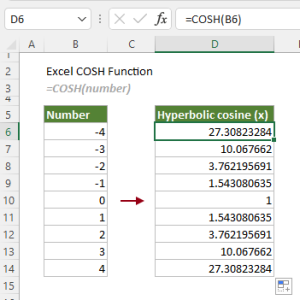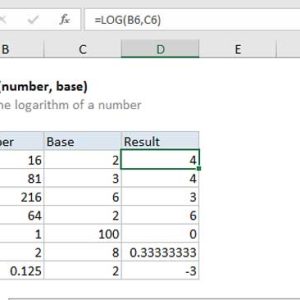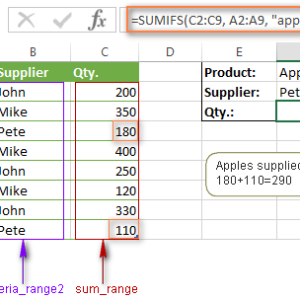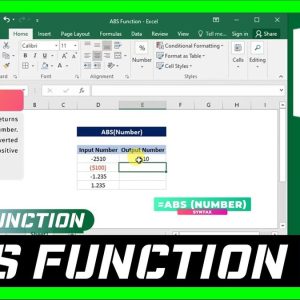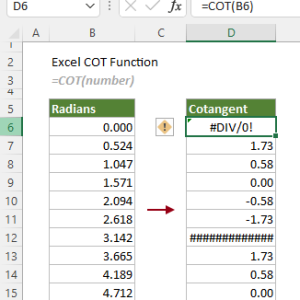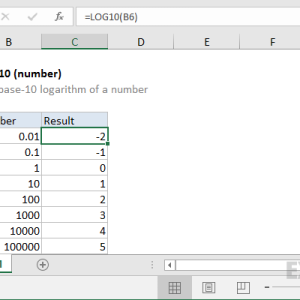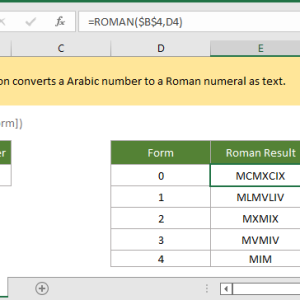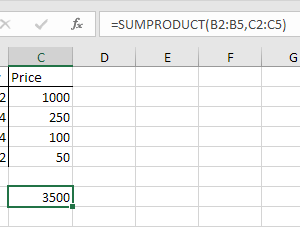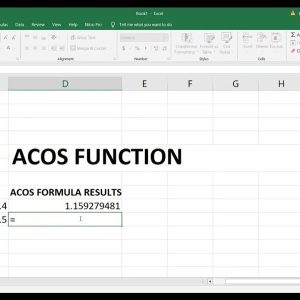Hai năm trước, tôi tự tin nghĩ mình hiểu hết các hàm toán học trong Excel. Cho đến khi phát hiện ra FACTDOUBLE không phải là phiên bản nhanh hơn của hàm FACT. Sai lầm này khiến tôi tính sai hàng chục bảng tính thống kê, và mất 3 giờ đồng hồ để sửa lại toàn bộ.

Nhầm lẫn tai hại của tôi
Lần đầu gặp FACTDOUBLE, tôi nghĩ đây chỉ là cách viết tắt hoặc biến thể của hàm FACT thông thường. Công thức =FACTDOUBLE(6) trả về 48, trong khi =FACT(6) cho ra 720. Tôi không hiểu tại sao có sự chênh lệch khổng lồ này, nên đã bỏ qua và tiếp tục dùng FACT như mọi khi.
Điều tôi không biết: FACTDOUBLE tính giai thừa kép, hoàn toàn khác với giai thừa thông thường. Đây không phải là phiên bản đơn giản hóa hay nhanh hơn, mà là một phép tính toán học riêng biệt.
Sự thật về giai thừa kép
Giai thừa kép hoạt động theo nguyên tắc hoàn toàn khác. Thay vì nhân tất cả các số từ 1 đến n, nó chỉ nhân các số có cùng tính chẵn lẻ.
Với số chẵn:
- FACTDOUBLE(8) = 8 × 6 × 4 × 2 = 384
- Chỉ nhân các số chẵn
Với số lẻ:
- FACTDOUBLE(7) = 7 × 5 × 3 × 1 = 105
- Chỉ nhân các số lẻ
So sánh với giai thừa thông thường:
- FACT(6) = 6 × 5 × 4 × 3 × 2 × 1 = 720
- FACTDOUBLE(6) = 6 × 4 × 2 = 48
Hiểu được sự khác biệt này, tôi nhận ra đã áp dụng sai công thức cho các bài toán tổ hợp trong báo cáo thống kê.
Cú pháp đúng và lưu ý quan trọng
Sau khi học lại từ đầu, tôi tổng hợp cách dùng FACTDOUBLE chính xác.
Cú pháp cơ bản:
=FACTDOUBLE(số)Các trường hợp cần lưu ý:
- Số thập phân bị cắt cụt
=FACTDOUBLE(6.9)sẽ tính như=FACTDOUBLE(6)- Kết quả: 48 (không phải lỗi)
- Số âm báo lỗi
=FACTDOUBLE(-5)→ Lỗi #NUM!- Giai thừa kép chỉ tồn tại cho số không âm
- Giá trị không phải số
=FACTDOUBLE("text")→ Lỗi #VALUE!- Phải là giá trị số hoặc ô chứa số
Ứng dụng thực tế tôi đã bỏ lỡ
Sau khi hiểu đúng, tôi phát hiện FACTDOUBLE hữu ích trong nhiều tình huống mà trước đây tôi tính thủ công.
Bài toán tổ hợp đặc biệt: Khi cần tính số cách sắp xếp chỉ các vị trí chẵn hoặc lẻ, FACTDOUBLE cho kết quả ngay lập tức thay vì phải viết công thức dài.
Tính toán thống kê: Trong một số phân phối xác suất đặc biệt, giai thừa kép xuất hiện trong công thức. Trước đây tôi phải tính bằng tay hoặc viết công thức phức tạp.
Ví dụ cụ thể: Tính số cách sắp xếp 8 đối tượng vào các vị trí chẵn:
- Cách cũ: Nhập
=8*6*4*2→ dễ sai - Cách mới:
=FACTDOUBLE(8)→ Chính xác, nhanh
So sánh với hàm FACT
Để tránh nhầm lẫn như tôi, hãy nhớ bảng so sánh này:
| Số | FACT | FACTDOUBLE |
|---|---|---|
| 5 | 120 | 15 |
| 6 | 720 | 48 |
| 7 | 5040 | 105 |
| 8 | 40320 | 384 |
Khoảng cách giữa hai hàm tăng cực nhanh theo số lớn. FACT(10) = 3,628,800 trong khi FACTDOUBLE(10) chỉ = 3,840.
Bài học rút ra
Mất 2 năm và hàng giờ sửa lỗi, tôi học được vài điều quan trọng:
Không giả định dựa trên tên hàm: FACTDOUBLE nghe có vẻ liên quan đến FACT, nhưng hoàn toàn khác. Luôn đọc kỹ mô tả hàm trong Excel Help.
Test với số nhỏ trước: Nếu tôi đã thử =FACTDOUBLE(3) và =FACT(3), sẽ ngay lập tức thấy 3 ≠ 6 và tìm hiểu kỹ hơn.
Verify kết quả lạ: Khi FACTDOUBLE(6) = 48 thay vì 720, đây là tín hiệu cần dừng lại và kiểm tra lại.
Kết luận
Hàm FACTDOUBLE có mặt trong Excel từ phiên bản 2007, nhưng ít người biết đúng cách dùng. Nó không phải là lối tắt của FACT, mà là công cụ chuyên biệt cho giai thừa kép. Nếu bạn làm việc với toán học, thống kê, hoặc tổ hợp học, đây là hàm đáng học để tránh tính sai như tôi đã từng.
Bắt đầu với các số nhỏ để hiểu cách hoạt động, sau đó áp dụng vào bài toán thực tế. Và nhớ kiểm tra kỹ kết quả trước khi sử dụng trong báo cáo quan trọng.